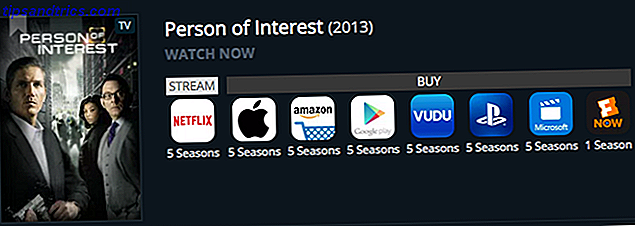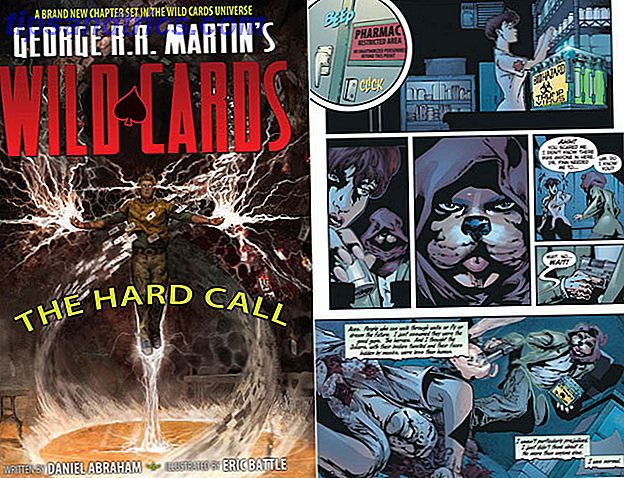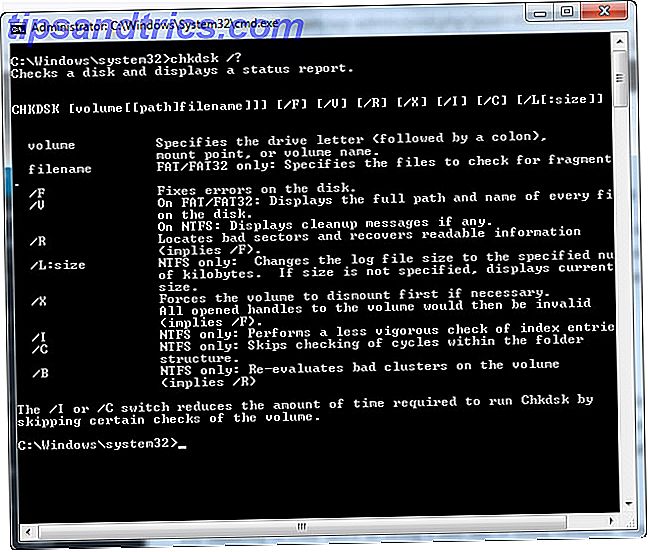
¿Cuánto tarda Windows en cargarse? Esa pregunta es casi tan inútil como, "¿Cuántas lame en el centro de un Tootsie Pop?" Parece que tarda una eternidad. Hay varias cosas que puede hacer para que Windows comience más rápido Haga que Windows sea más rápido: 10 elementos de inicio no esenciales que puede eliminar de manera segura Haga que Windows sea más rápido: 10 elementos de inicio no esenciales que puede quitar de manera segura Su computadora ha estado arrancando lentamente últimamente ? Probablemente tengas demasiados programas y servicios tratando de comenzar todo de una vez. ¿Te preguntas cómo llegaron allí y cómo eliminarlos? Lea más, pero tal vez parte del problema es que su computadora con Windows está realizando la función CHKDSK en cada inicio.
¿Has visto que se enrolla en la pantalla mientras esperas? ¿Te sucede mucho? ¿Alguna vez se preguntó qué es, qué hace y si Windows realmente necesita hacer eso? Sigue leyendo, amigo mío, y responderemos esas preguntas juntas.
¿Qué es CHKDSK?
CHKDSK es un comando en la línea de comandos de Windows. Una guía para principiantes a la línea de comandos de Windows. Una guía para principiantes para la línea de comandos de Windows. La línea de comandos le permite comunicarse directamente con su computadora y ordenarle que realice varias tareas. Lea más para ejecutar un programa o utilidad, conocido como Ch ec k D i sk . Puedes ver de dónde viene el comando. El programa Check Disk está ahí para asegurarse de que los archivos y el sistema de archivos de la computadora. Qué es un sistema de archivos y cómo puede averiguar qué se ejecuta en sus discos. Qué es un sistema de archivos y cómo puede averiguar qué se ejecuta en sus discos. Leer más están en orden. También comprueba el disco físico para ver si hay sectores dañados. 5 Indica que la duración de su disco duro está por terminar (y qué hacer). 5 Signos del disco duro. La vida está por terminar (y qué hacer). y discos duros externos, que se arrastran bastante, una vida útil realista del disco duro es probablemente de alrededor de 3 a 5 años. Esto es extremadamente ... Leer más e intenta recuperar los datos de ellos. Pero, ¿qué significa esto realmente?
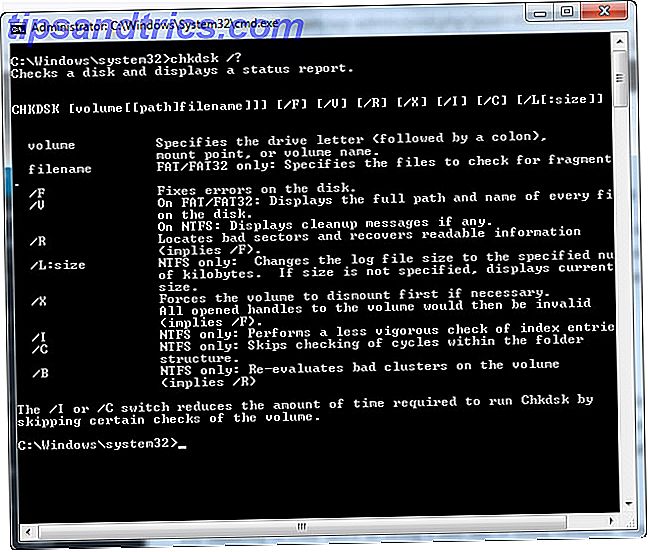
Intente pensar en su unidad como una sala llena de archivadores. A veces los archivos se colocan en los cajones equivocados y, a veces, los cajones se rompen. Digamos que la persona que usó el cuarto ayer sacó un montón de archivos, puso algunos en lugares equivocados, dejó un montón de ellos por ahí y tal vez fue un poco duro con los cajones. Esa es la idea detrás de lo que sucede cuando apaga su computadora con el botón de encendido, en lugar de apagarlo a través de su menú de Inicio. La mayoría de las personas hace eso porque Windows tarda demasiado en apagarse. ¿Windows Take Forever se apaga? ¡Prueba esto! ¿Se está cerrando Windows Taking Forever? ¡Prueba esto! Usted acaba de apagar su PC; ¿Qué tan difícil puede ser? Cerrar es un proceso complejo y muchas cosas pueden salir mal. Si su Windows 7, 8.1 o 10 se atasca, consulte nuestra solución de problemas ... Leer más.

Ahora necesitas entrar y hacer un montón de investigación. Abres la puerta, te quedas boquiabierto, y luego piensas: "No puedo hacer esto hoy". Eso es más o menos lo que hace tu computadora cuando se descompone su sistema de archivos. Imagínese ahora, usted tiene un compañero de trabajo cuyo único propósito es entrar en la sala de gabinetes, resolver todo y arreglar los cajones. El nombre de esa persona sería Check Disk.
¿Por qué funciona CHKDSK en Start Up?
Tomando la analogía de la sala de archivadores un poco más, ¿Check Disk podría hacer el trabajo si un grupo de personas estuviera trabajando allí? Por supuesto no. Check Disk tampoco tendría tiempo para hacer el trabajo cuando el día laboral termina a las 5 en punto y también se corta toda la energía. Entonces, lo que Check Disk hace es llegar a primera hora de la mañana, un poco antes que los demás, y verifica si todo está en orden.

Esa es la razón por la cual Check Disk se ejecuta al iniciarse en su computadora. Desafortunadamente, Check Disk es un poco vago y no lo limpiará ni lo arreglará, a menos que explícitamente lo indique. Esto se hace agregando indicadores de línea de comando 15 Comandos CMD que todo usuario de Windows debe conocer 15 Comandos CMD que todo usuario de Windows debe saber El símbolo del sistema es una herramienta anticuada pero poderosa de Windows. Le mostraremos los comandos más útiles que todo usuario de Windows necesita saber. Lea más, como / f para f ix errores de disco y / r para obtener información sobre eco de sectores defectuosos.
¿Por qué CHKDSK se ejecuta en cada inicio para mí?
Hay algo mal con su disco duro Vigile su HDD y SSD Salud con disco duro Sentinel Vigile su HDD y SSD Salud con disco duro Sentinel ¿Alguna vez ha tenido una falla en la unidad? Lamentablemente, no existe una panacea para evitar daños en el hardware. Pero monitorear su HDD o SSD, para actuar cuando su muerte sea probable, es un primer paso. Lee mas . Esa es la respuesta corta.
Sin embargo, cuál es exactamente el problema es mucho más difícil de responder. Tal vez un archivo de sistema crítico ha sido dañado Cómo arreglar un sistema de archivos Windows NTFS dañado con Ubuntu Cómo arreglar un sistema de archivos NTFS dañado de Windows con más leído o eliminado. Tal vez hay muchos sectores defectuosos que no están siendo tratados. Recuerde, Check Disk no los reparará, a menos que así lo indique. Hasta que se resuelva el problema, Windows puede intentar resolver el problema ejecutando Check Disk en cada inicio.
CHKDSK parece correr para siempre. ¿Qué debo hacer?
Espere. En Windows 7 y versiones anteriores, puede llevar horas, incluso días, ejecutar por completo. Está comprobando cada archivo en su computadora y cuanto más grande sea la unidad, más tiempo tomará. Si lo interrumpes, solo estás impidiendo que haga su trabajo. Entonces, cuando vuelva a encender su computadora, Check Disk comenzará de nuevo porque quiere finalizar su trabajo.
¿Cómo evito que CHKDSK ejecute cada puesta en marcha?
La respuesta es simple, pero no necesariamente fácil: corrija lo que esté mal con Windows Cómo restaurar, actualizar o restablecer su instalación de Windows 8 Cómo restaurar, actualizar o restablecer su instalación de Windows 8 Además de la función de restauración del sistema estándar, Windows 8 tiene funciones para "refrescar" y "reiniciar" tu PC. Piense en estas como formas de reinstalar rápidamente Windows, ya sea guardando sus archivos personales o eliminando ... Leer más. Podría haber una sola cosa incorrecta, o docenas. La cantidad de soluciones posibles es realmente desconocida, pero repasemos las soluciones más fáciles y comunes para que pueda probar.
Asegúrese de que CHKDSK no sea una tarea programada
Aunque es poco probable, esto es lo más fácil de comprobar. Abre el Programador de Tareas abriendo tu Menú de Inicio y luego busca el programador de tareas . Debería mostrarse en la parte superior de los resultados. Haga clic en eso para abrirlo.

Es posible que tenga que buscar un poco para ver si hay una tarea Comprobar disco aquí. Puedes verlo fácilmente en la imagen de abajo, porque lo puse allí. Haga clic derecho sobre él y seleccione Eliminar . Deberias hacer eso. Pero si esta no es la causa, sigue leyendo.

Asegúrese de que CHKDSK no está programado para ejecutarse
Eso suena como lo mismo que arriba, pero no lo es. Check Disk podría programarse para ejecutarse solo en la siguiente puesta en marcha. Para ver si este es el caso, deberá tener permisos de Administrador y acceder al Símbolo del sistema . Haga clic en su Menú de Inicio y busque el símbolo del sistema . Debería ser el resultado principal como cmd.exe . Haga clic derecho sobre eso y seleccione Ejecutar como administrador .

Antes de continuar, este artículo asume que la etiqueta de volumen para su disco duro es C:. Podría ser cualquier otra carta, así que échale un vistazo antes de continuar.
Cuando se abra la ventana del símbolo del sistema, escriba
chkntfs c: y presiona Enter . Si ve el siguiente mensaje, Check Disk está programado para ejecutarse el próximo inicio.
The type of file system is NTFS. Chkdsk has been scheduled manually to run on next reboot on volume C: Si recibe el siguiente mensaje, no está programado para ejecutarse, y eso está bien. Es posible que desee continuar con los otros pasos a continuación, para asegurarse de que su disco duro sea bueno de todos modos.
The type of the file system is NTFS. C: is not dirty. Deberías dejarlo funcionar, pero si te está causando demasiado dolor, puedes cancelarlo. En la ventana Símbolo del sistema, escriba
chkntfs /xc: luego presiona Enter . Eso evitará que Check Disk se ejecute en su próximo inicio.
Ejecute CHKDSK con los indicadores derecho
Si Check Disk se va a ejecutar de todos modos, es mejor que le diga que solucione cualquier problema y recupere lo que pueda de los sectores defectuosos. Para hacerlo, necesitará acceso de administrador en la computadora. Las siguientes son instrucciones que funcionarán para Windows 7 y versiones anteriores, y luego las instrucciones para Windows 8 y versiones más recientes.
Un poco sobre SSD
Si no está seguro de qué tipo de disco duro tiene, compruebe si su computadora tiene un disco Sólid S tate ( SSD ) en lugar de una disco duro ( HDD ). Si su computadora tiene una SSD, aún puede usar Check Disk, pero no es necesario ejecutarla con la bandera / r . Existen diferencias entre un SSD y un HDD ¿Cómo funcionan las unidades de estado sólido? ¿Cómo funcionan las unidades de estado sólido? En este artículo, aprenderá exactamente qué son las unidades SSD, cómo funcionan y funcionan realmente las unidades SSD, por qué las SSD son tan útiles y la principal desventaja de las unidades SSD. Lea más, lo más importante es que una SSD no tiene partes móviles.

No hay ningún disco para hablar, por lo que no requiere que la unidad física se compruebe con chkdsk c: / r. Pero Windows todavía usa el mismo sistema de archivos, ya sea en una SSD como disco duro, por lo que aún puede beneficiarse del comando chkdsk c: / f para reparar el sistema de archivos. Más allá de eso, Check Disk realmente no es necesario.
Windows 7 y anteriores
En Windows 7 y versiones anteriores, esto podría demorar un tiempo. Tal vez una hora para tal vez un día o más, así que asegúrese de que puede dedicar el tiempo. No quiere interrumpir Check Disk una vez que ha comenzado.
Para hacer esto, haga clic en su botón de Inicio. Escriba el símbolo del sistema en el cuadro Buscar programas y archivos . El resultado superior debería ser cmd.exe . Haga clic derecho sobre eso y seleccione Ejecutar como administrador .

Una vez que se abre la ventana del símbolo del sistema, escriba el comando
chkdsk C: /r luego presione el botón Enter . El indicador / r intenta recuperar información de sectores defectuosos y asume que desea corregir cualquier error de disco, por lo que no necesita el indicador / f.
Verá que el símbolo del sistema le indica que "... no se puede ejecutar porque el volumen está siendo utilizado por otro proceso". Luego le preguntará si "Le gustaría ... programar este volumen para que se verifique la próxima vez que el sistema se reinicia? (S / N) "Escriba Y y presione Intro para programar Comprobar disco con la opción de reparación.

Reinicie su computadora y déjela para hacer su trabajo. Una vez hecho esto, su sistema de archivos debe repararse y Check Disk ya no debe ejecutarse al inicio, a menos que haya otro problema.
Windows 8 y más nuevo
Windows 8 se ocupa de este tipo de problemas de una manera mucho más eficiente. El sistema de archivos siempre se está controlando por problemas. Los problemas que no requieren que su disco duro esté fuera de línea se solucionan de inmediato. Los problemas que requieren que su disco duro esté fuera de línea, como cuando reinicia, se registrarán en una especie de lista de pendientes.
Debido a que solo se deben reparar los elementos que requieren que el disco esté fuera de línea, Check Disk puede completar su trabajo en cuestión de segundos, tal vez un par de minutos. Para hacer esto, haga clic en su botón de Inicio . Escriba cmd en el cuadro Buscar programas y archivos . El resultado superior debería ser cmd.exe . Haga clic derecho sobre eso y seleccione Ejecutar como administrador .

Solo para asegurarse de que se han encontrado y solucionado todos los problemas, ejecute primero un chequeo de disco de comprobación, escribiendo el comando
chkdsk C: /scan y presionando la tecla Enter . A medida que escanea, arreglará todo lo que pueda sin estar fuera de línea. Una vez que haya terminado, escriba el comando
chkdsk C: /spotfix y presione la tecla Enter . Verá que el símbolo del sistema le indica que "... no se puede ejecutar porque el volumen está siendo utilizado por otro proceso". Luego le preguntará si "Le gustaría ... programar este volumen para que se verifique la próxima vez que el sistema se reinicia? (S / N) "Escriba Y y presione Entrar para programar Check Disk. Ahora, reinicia tu computadora.
Esta vez, Check Disk se ejecutará y solucionará los problemas que se identificaron en el escaneo. Debido a que solo está solucionando esos problemas específicos, el proceso solo lleva de unos segundos a unos minutos.

Su sistema de archivos ahora debe repararse y Check Disk ya no se ejecutará en el arranque, a menos que haya otro problema.
Echale un vistazo
Después de dejar que Check Disk haga su trabajo, solo hay una forma de comprobar realmente si se ejecutará nuevamente en el arranque: reinicie su computadora. Con suerte, no se ejecutará y podrás continuar con tu día. Si todavía se ejecuta, es posible que tenga problemas más graves con su sistema de archivos, el disco duro, problemas de registro Cómo solucionar errores del Registro de Windows y cuándo no molestar Cómo corregir errores del registro de Windows y cuándo no molestar En la mayoría de los casos, corregir nuestro registro no hará nada A veces, los errores de registro causan estragos después de todo. Aquí exploraremos cómo identificar, aislar y solucionar problemas de registro, y cuándo no molestar en absoluto. Lea más, o el sistema operativo en sí. Debe considerar realizar una recuperación del sistema de Windows Cómo crear un disco de recuperación de Windows 8 Cómo crear un disco de recuperación de Windows 8 Los días de la reinstalación de Windows cuando ya se han ido hace mucho tiempo. Todo lo que necesita para reparar Windows 8 es un disco de recuperación, ya sea en CD / DVD, un USB o una unidad de disco duro externa. Lea más, o posiblemente incluso una reinstalación de Windows limpia ¿Preguntándose cómo reformatear Windows 8? Permítanme explicar ¿Preguntándose cómo reformatear Windows 8? Déjame explicarte Probablemente quieras realizar una instalación limpia. Con Windows 8, esto normalmente no implica el formateo. Veamos qué puedes hacer en su lugar. Lee mas . También es posible que sea hora de instalar un nuevo disco duro Cómo instalar un disco duro nuevo para reemplazar uno viejo Cómo instalar un disco rígido nuevo para reemplazar uno viejo Lea más. Ese es el caso extremo, pero es una solución potencial.
¿Esto te ayudó a salir de tu problema? ¿Has encontrado alguna otra forma de evitar que Check Disk se ejecute al inicio? ¿Tienes alguna pregunta? Compártelos en los comentarios, y juntos aprenderemos y nos ayudaremos entre nosotros. Buenos comentarios solo, por favor.
Créditos de las imágenes: figura robótica a través de Shutterstock, Hall of Files a través de Shutterstock, Solid State Drive a través de WikiMedia.